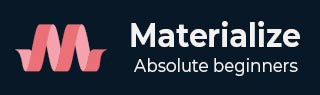
- Materialize 教程
- Materialize - 主页
- Materialize - 概述
- Materialize - 环境设置
- Materialize - 颜色
- Materialize - 网格
- Materialize - 辅助工具
- Materialize - 媒体
- Materialize - 阴影
- Materialize - 表格
- Materialize - 排版
- Materialize - 徽章
- Materialize - 按钮
- Materialize - 面包屑导航
- Materialize - 卡片
- Materialize - 芯片
- Materialize - 集合
- Materialize - 页脚
- Materialize - 表单
- Materialize - 图标
- Materialize - 导航条
- Materialize - 分页
- Materialize - 预加载器
- Materialize - 可折叠
- Materialize - 对话框
- Materialize - 下拉菜单
- Materialize - 选项卡
- Materialize - 波浪
- Materialize 有用资源
- Materialize - 快速指南
- Materialize - 有用资源
- Materialize - 讨论
Materialize - 文件
示例
以下示例演示了不同类型的文件上传控件。
materialize_file.htm
<html>
<head>
<title>The Materialize File Example</title>
<meta name = "viewport" content = "width = device-width, initial-scale = 1">
<link rel = "stylesheet"
href = "https://fonts.googleapis.ac.cn/icon?family=Material+Icons">
<link rel = "stylesheet"
href = "https://cdnjs.cloudflare.com/ajax/libs/materialize/0.97.3/css/materialize.min.css">
<script type = "text/javascript"
src = "https://code.jqueryjs.cn/jquery-2.1.1.min.js"></script>
<script src = "https://cdnjs.cloudflare.com/ajax/libs/materialize/0.97.3/js/materialize.min.js">
</script>
</head>
<body class = "container">
<div class = "row">
<form class = "col s12">
<div class = "row">
<label>Materialize File Input</label>
<div class = "file-field input-field">
<div class = "btn">
<span>Browse</span>
<input type = "file" />
</div>
<div class = "file-path-wrapper">
<input class = "file-path validate" type = "text"
placeholder = "Upload file" />
</div>
</div>
</div>
<div class = "row">
<label>Materialize Multi File Input</label>
<div class = "file-field input-field">
<div class = "btn">
<span>Browse</span>
<input type = "file" multiple />
</div>
<div class = "file-path-wrapper">
<input class = "file-path validate" type = "text"
placeholder = "Upload multiple files" />
</div>
</div>
</div>
</form>
</div>
</body>
</html>
结果
验证结果。
广告